航信新版发票开票系统简易操作指南
航天信息防伪税控开票管理系统 辽宁航天信息有限公司

Aisino
开 票 步 骤-正常开票
查询统计
点击【查询统计】下“查询发票”项,选择查询条件,可查询已经开具的发票主体信 息。如图所示: 注意:对于开票数据进行查询并且可以输出Excel文件。
双击后显示发票明细
Aisino
结束
Aisino
开 票 步 骤-正常开票
数据维护→销售单据
点击“单行折扣”按钮,填写“折扣金额”项,折扣率自动计算。若取消单行折扣, 则在折扣金额中填写0即可。如图所示。
Aisino
开 票 步 骤-正常开票
数据维护→销售单据
点击“整单折扣”按钮,填写整张单据的折扣金额,折扣率自动计算。若取消整单 折扣,则点击“删除折扣行”按钮。如图所示。
Aisino
开 票 步 骤-开票预设置
系统设置→用户管理。
点击【系统配置】→【用户管理】菜单,如图所示:
注意:用Admin用户添加操作人员以及操作开票系统的人员权限设置。
Aisino
开 票 步 骤-开票预设置
系统设置→打印机设置。
点击菜单栏【系统设置】下的“打印机设置”项,配置相应打印发票和清单的打印 机。首先选择打印类型中 “发票”,选择“打印机列表”中打印发票的打印机,然后点 击保存按钮。再次选择打印类型中“清单”,然后选择“打印机列表”中打印清单的打 印机,然后点击保存按钮。如图所示:
Aisino
开 票 步 骤-正常开票
输出管理→生成发票
点击【连续开票】菜单,分为“专用发票”和“普通发票”项,选中待开票的销售单据, 点击开票后根据当前系统的待开发票的起始发票提示用户确认,核对当前需要开票的发 票号码是否和提示用户的发票代码和发票号码中一致。若确认无误后,则点击【确定】 按钮,若需要取消生成发票,则点击【取消】按钮。如图所示。
财税实务:航天信息(金税盘)税控开票系统开票操作手册

航天信息(金税盘)税控开票系统开票操作手册
根据国家税务总局公告2016年第23号第四条规定,自2016年5月1日起,纳入防伪税控新系统的营改增试点纳税人和新办增值税纳税人,应使用新系统选择相应的商品和服务税收分类编码开具发票。
纳税人可通过服务助手-软件管理-软件升级-进行升级。
开票软件最新版本为2.1.20.160425.01)。
(服务助手下载网址/fwzs.sxhtjs/)附:一、如何添加商品编码(一)点击【系统设置】--【增加】--【商品编码添加】,或者在开票界面“货物或者应税劳务服务”项目输入完成后,点击旁边空白处,弹出如下界面:
(二)如下图,点击【税收分类编码】进行选择:
选择税收编码有两种方法:第一种,通过检索关键字,找到对应的分类编码信息;第二种,利用窗口左侧的分类结构,点击后逐级展开,快速定位查找对象所属的分类或者近似的分类。
举例说明:住宿行业企业第一种方法:检索“住宿”进行搜索,如下图:
第二种方法:利用窗口左侧的分类结构,点击后逐级展开,快速定位查找对象。
航天信息开票系统安装说明 设置说明 操作说明
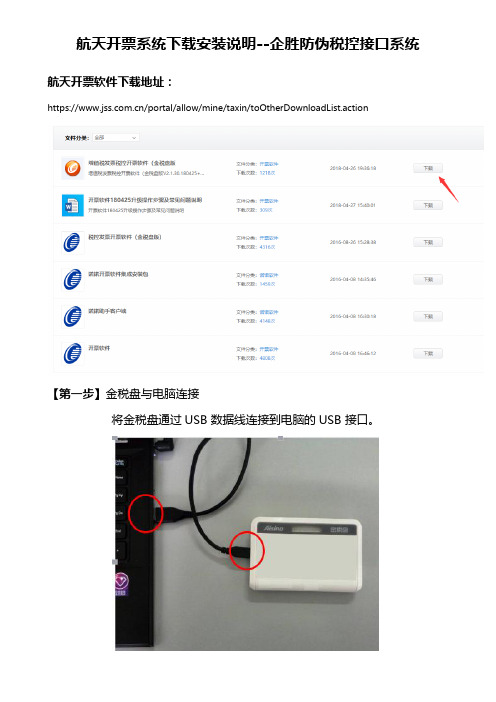
航天开票系统下载安装说明--企胜防伪税控接口系统航天开票软件下载地址:https:///portal/allow/mine/taxin/toOtherDownloadList.action【第一步】金税盘与电脑连接将金税盘通过USB 数据线连接到电脑的USB 接口。
【第二步】双击已下载的安装文件,根据向导提示逐步完成安装。
1、启动安装包,点击“下一步”2、点击“下一步”3、选择“完全安装”点击“下一步”4、检查税号和开票机号,点击“下一步”5、填写地区编号,点击“下一步”6、选择安装路径,默认C盘,不修改直接点击“安装”7、等待安装完成即可!【第三步】软件登录和参数设置1、双击桌面上的“开票软件图标”启动系统。
2、初次运行第一栏默认管理员第二栏,在此栏中输入用户密码(123456)第三栏,在此栏中输入证书口令( 88888888)点击“登录”按钮后,系统弹出修改证书口令窗口,用户必须重新设置新的证书口令方可进入开票软件。
为方便后期维护,证书口令可统一设置为123456783、正确输入密码和口令后,开票软件进入欢迎界面,单击【下一步】4、设置管理员设置主管姓名(主管姓名可设为开票员姓名)和密码“123456”,带*项为必填项目(下同),新密码需要输入2次,输入完成单击【下一步】4、设置基本参数:营业地址、电话号码、银行账号等(中间不能敲空格和回车键),输入完成单击【下一步】6、设置上传参数安全接入服务器地址为:https://219.144.206.62:7002,点击按钮,提示“连接成功”,单击【下一步】7、完成初始化,单击【确认】正式进入开票软件。
【第四步】增加“开票员”(根据情况选做)点击菜单栏“系统维护/用户权限设置/角色管理”,可增加另一个“开票员”(注:管理员和新增开票员不能为同一个人)。
如果对于开票系统安装和设置有不明白的可以拨打航天信息客服热线:95113 如果想快速导入清单实现批量自动开票,全程无需手工录入可以咨询我们的客服热线!企胜防伪税控接口系统除了可以支持快速导入Excel表格、TXT文本、XML格式文件还可以支持对接各品牌或者自主研发的ERP系统、进销存系统和财务系统等等!也可以提供API集成方式将企胜接口集成到业务系统当中,这样开票会更加方便!官网网址:发票清单快速导入,批量自动开票--效果展示:航天开票系统:航天Excel快速导入清单开票--效果视频:/Video/Show_47_276.html 百旺开票系统:百旺(望)Excel清单导入开票--效果视频:/Video/Show_47_278.html。
开票使用说明新版

开票操作指南(金税盘版)登录开票系统:点击桌面航天信息企业应用平台→税控开票软件→登录(管理员密码750620 证书口令8个1)设置本企业信息;登录开票系统→系统设置→参数设置→输入企业信息→确定完成设置开票员:登录开票系统→系统维护→用户管理→新增(名称输开票员名字,密码自己设,开票员打上勾→保存(登录开票员时密码即刚才设的,口令和管理的口令相同8个1设置商品编码:开票之前要先设置商品编码,登录开票系统→系统设置→商品编码→增加(带*号的必选先填商品名称选择税收分类编码编码可选相类似的再选择税率含税标志隐藏标志默认即可)→保存→完成(开票时可直接选择商品了)发票读入:在大厅领票之后要发票读入到开票系统,登录开票系统→发票管理→发票读入→确认开票:登录开票系统→发票管理→发票填开→增值税普通/专用发票填开→选票发票种类→确认发票号码→填开票面信息(注:商品信息只能从商品编码里面选,中间上面有价格转换,可换成不含/含税,开票金额多少以价税合计为准,如要开差额票点差额就可差额开票)→打印(点打印时提示识别号非法是否继续点是,然后有显示默认打印机往下拉可以选择打印机,向右调整,向下调整修改数值可调整打印位置,修改向右调整数值到能打印发票完整信息时移动打印机挡板即可)自动报税:每个月首次登录开票系统→自动抄报税(备注:有离线发票,点了办税厅抄报,隔了一个月未登录的不能自动抄报,要办税厅抄报)办税厅抄报:登录开票系统→自动抄税→拿盘到大厅抄报税发票作废:登录开票软件→发票管理菜单栏→已开发票作废/未开发票作废→确认号码→作废开红字冲抵(普票):登录开票软件→发票管理→发票填开→增值税普通/专用发票填开→选票发票种类→确认发票号码→填开票面信息→点红字→输入发票号码代码/直接填开→打印开红字发票(专票)流程:登录开票系统→发票管理→红字发票信息表填开→红字发票查询导出→上传信息表→审核通过→填开红字发票。
航天信息爱信诺简易开票流程(总6页)

航天信息爱信诺简易开票流程(总6页) -CAL-FENGHAI.-(YICAI)-Company One1-CAL-本页仅作为文档封面,使用请直接删除简易开票流程插入金税盘(白色的)电脑右下角提示:如图:点桌面上开票软件:打开后显示:在管理员那边选择您的开票员名字:进入开票软件:系统设置:参数设置:发票管理:发票填开:发票查询:选择你要重打的发票按图上查看明细发票作废:顾名思义就是作废发票,当月有开过发票才可以作废。
隔月是作废不了的,打开选择您需要作废的发票找到您需要作废的发票,双击打开,右上角有个作废按钮点作废,提示作废成功。
说明发票已作废成功。
(可以在发票查询里查看)报税处理:状态查询:会看状态,能帮您了解当月是否报税成功。
(看上图)发票资料:选择年月份选择税期选择报表类型点查询后,在预览打印。
打印设置,点表体字体设置。
点确认后,回到表格打印设置,点保存,后再点打印。
系统维护:了解下无需注意。
注:目前企业版本都会有自动抄税清卡功能。
前提情况企业电脑要有网络,能连接到国税服务器能连接成功。
发票都可以上传成功。
电脑时间正常等因素。
(一般情况都会自动报税)当月首次(1到15号之间即指报税期期间)系统都会进行正常报税:如图出现这样的图片显示正常都自动报税了(如果企业会看状态查询可以自己了解下)如果不确定可以拨打我们服务热线:400-8877-618按1号键一般纳税人报税:正常系统当月首次开启都会自动进行抄税,再去国税网做网申报表,比对通过即可,回来开启软件会自动提示清卡成功。
航天信息_防伪税控开票子系统教程

填开发票
① 票面信息 ② 填写购方信息 ③ 填写商品信息
①票面信息(以填开专票为例)
系统自动按顺序调出待开具的专用发票号码确认窗口。
①票面信息(以填开专票为例)
票
购方信息
密文区
面
信
息
商品信息
专用发票填开窗口。
②填写购方信息
用于将客户 信息直接添 加保存在客 户编码库中
发 填开、打印 票 管 作废、查询
理
增值税专用发票 废旧物资销售发票 增值税普通发票
实现对三种发票的管理
一. 发票领用
1.领用流程 2.发票购买 3.发票读入 4.发票退回 5.发票库存查询
1. 领用流程
企业持IC卡到发票发售系统 购买发票
读 入
新购发票信息通过IC卡 读入开票系统
企业持IC卡到发票发售系统 退回发票
双税击率税随目商项品空税白目处而,定首, 先出不现能从人“税工…目修”按编改钮码。,中然选择商品
后点击所“属…类”别按名钮称后双击
选中一条点记击录菜,单按或“快+”捷钮图,标则启在动其商上品方编添码加设一置条。新记录。
3.税目编码设置
税目编码设置主要用来对商品的类别名称、 税率和征收率等信息进行录入、修改、删除 以及查询等一系列编辑操作。
2.商品编码设置
商品编码设置主要用来录入本企业所销 售的商品信息,也可以对已录入的商品信 息进行修改和删除。填开发票时,“商品 信息”只能从该商品编码库中选取。
因此,在开票前,企业必须事先将商品 信息正确录入到商品编码库中。
2.商品编码设置
编辑完成后点击“退出” 按钮即可保存。
扫描仪
SMY
AV
3000
若处只于商填“品一含项信税,息价则只”另状能一态从项时通编,过码显与库示“的中单“选价单”择价的”计和算“自金动额得”出。
航天信息税控发票信息管理系统说明书
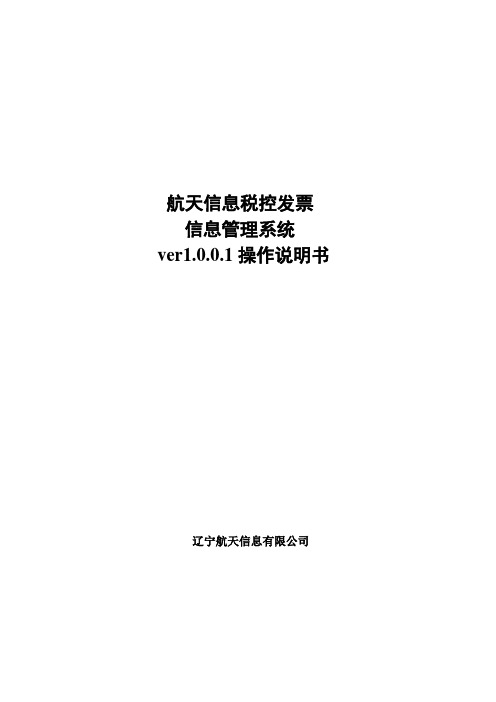
航天信息税控发票信息管理系统ver1.0.0.1操作说明书辽宁航天信息有限公司第1页目录第一章系统概述 (2)1.1 软件介绍 (2)第二章系统安装与启动 (3)第三章系统注册与动态库安装 (5)3.1系统注册 (5)3.2注册操作步骤 (5)3.3动态库安装操作步骤 (5)第四章数据采集与重组 (6)4.1数据采集 (6)4.2数据重组 (8)第五章XML文件传出 (9)第六章 CSV和TXT文件的转换 (12)6.1 CSV文件的转换 (12)6.2 TXT文件的转换 (13)第七章数据导出 (15)7.1 明细查询 (15)7.2 商品查询 (17)第八章发票资料查询打印 (19)8.1 发票资料 (19)第九章相关系统调用 (25)9.1 防伪税控开票子系统调用 (25)9.2 网上认证系统调用 (26)9.3 网上申报系统调用 (26)9.4 计算器的调用 (27)9.5日历的调用 (28)第2页第一章系统概述1.1 软件介绍现今,增值税一般纳税人全面使用防伪税控一机多票开票系统,专用发票,普通发票,废旧物资等发票数据是企业的基本经营数据,这些数据也是纳税申报软件,其他企业信息系统和财务软件的重要基础数据,从开票软件中提取发票数据是企业信息一体化的迫切要求。
为此,我们开发了航天信息税控发票信息管理系统,通过该软件实现提取防伪税控一机多票开票系统开票数据的功能,以及完善的查询功能。
一软件特点1.直接从防伪税控一机多票开票系统读取数据,保证数据的准确性和实时性。
2.实现企业各系统数据共享,同时借助软件企业可以对销项发票数据进行统计、汇总与分析,辅助决策。
3.操作简单易于操作。
4.支持二次开发,以满足企业的不同需要。
二开具发票的商品明细信息开具发票的商品明细信息是销售统计和分析的主要数据,数据提取采用特定的格式如EXCEL,TXT,CSV,XML等逐票逐行的方式完成,可按开票日期,商品名称,购方税号等项目实现有用数据的过滤和查询。
航天信息新版开票软件2.0操作说明

在开票软件用户登录界面上,选择用户名、密码123456和证书口令4008877660,点击“登录”按钮便可登录系统进行业务处理。
密码输入错误4次锁死,建议记住密码。
开票软件开票全过程进入开票软件---------发票管理-----------发票填开------------选择要开具的发票种类(普通发票或专用发票)---------核对即将开出的发票号码----------输入客户资料----------输入货物及应税劳务------------数量,单价(含税)或金额及税率-----------确认无误打印发票。
注意发票打印位置。
开过的发票可以在发票查询中重复打印多次。
一般纳税人远程报税全过程步骤每月1号到15号进行抄报税处理步骤如下:进入开票软件----------报税处理---------------上传汇总(报税资料提交成功后)------------会计进入电子申报ABC财税专家将报表发送到税务-----------再返回开票软件------------远程清卡---------打印发票资料留存(发票资料汇总表必打印,其余表有明细就要打,没有就不打)。
切记一定要在15号之前清卡完毕否则锁死(报税完毕)小规模纳税人远程报税全过程步骤每月1号到15号进行抄报税处理步骤如下:进入开票软件----------报税处理---------------上传汇总(报税资料提交成功后)------------远程清卡---------打印发票资料留存(发票资料汇总表必打印,其余表有明细就要打,没有就不打)------------会计发送申报表,可到大厅进行手工申报,如果办理了电子申报ABC财税专家可通过网络将报表发送到税务------------切记一定要在15号之前清卡完毕否则锁死(报税完毕)。
开具跨月冲红(退票)步骤:进入开票软件-------发票管理---------发票填开----------增值税普通发票---------核对即将开出的发票号码确定-----------点击顶部按钮“红字”-------输入对应要冲红(退票)的发票代码及号码---------确定,检查信息金额是否为负数金额------打印发票------打印出来的发票留存。
税控发票开票系统使用方法
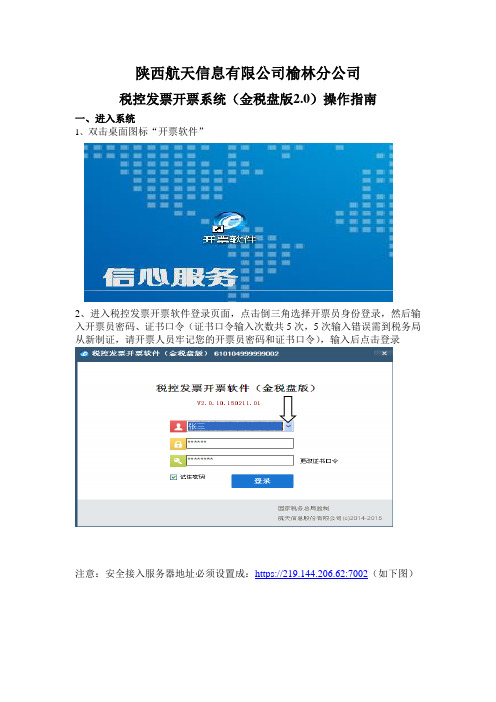
陕西航天信息有限公司榆林分公司税控发票开票系统(金税盘版2.0)操作指南一、进入系统1、双击桌面图标“开票软件”2、进入税控发票开票软件登录页面,点击倒三角选择开票员身份登录,然后输入开票员密码、证书口令(证书口令输入次数共5次,5次输入错误需到税务局从新制证,请开票人员牢记您的开票员密码和证书口令),输入后点击登录注意:安全接入服务器地址必须设置成:https://219.144.206.62:7002(如下图)二、购买发票企业初次购买发票需持金税盘或报税盘、发票领购本到税务机关购买发票。
企业第2次购买发票需持金税盘或报税盘、发票领购本、上卷发票汇总和明细表到税务机关购买发票。
三、发票读入企业购买的电子发票需点击发票读入,读入开票系统才能正常使用。
四、填开发票发票管理—发票填开—增值税普通发票填开或增值税专用发票填开进行填开。
五、抄税报税注意:月初从1号开始必须进抄报、清卡(如上月没有开票也必须抄报、清卡),报税期为月初1—15号,遇节假日顺延。
否则金税盘会自动锁死无法开具发票。
具体流程如下:一般纳税人抄报流程:电子申报→在联网的情况下登陆下开票系统自动上报汇总,然后自动清卡→网上扣款。
小规模企业抄报流程:月初在联网的情况下登陆下开票系统自动上报汇总,然后自动清卡。
(小规模电子申报根据税务局规定进行申报)查询是否报送成功,在开票软件的报税处理-状态查询-增值税专用发票及增值税普通发票里找锁死日期,变到下个月的十几号,就是报送成功了。
如果是当月的十几号就是没报送成功。
“办税厅报税”一般情况下不要用。
除非服务器长时间有问题的情况下才用办税厅报税。
首先点击—远程抄报(联网进行)远程抄报成功后最后点击—远程清卡(联网进行),成功后即可。
备注:远程抄报、远程清卡如遇特殊情况无法进行,请选择办税厅抄税,去税务大厅清卡。
办税厅抄税具体操作如下:点击办税厅抄税—系统弹出“请选择要抄税的票种”对话框,选择增值税专普票点确定,提示发票抄税处理成功。
航天信息开票软件简易操作指南

航天信息新版开票软件简易操作指南1、发票读入:依次单击:“发票管理”→“发票读入”→“是”→选择读入发票的来源介质(金税盘或报税盘)→“确定”→“确定”(新用户)在读入发票前须在开票软件中执行过“系统设置\报税盘注册”操作,如果企业报税盘中有新购发票,但未注册报税盘,则无法成功读入新购发票。
2、发票填开:开票前需确认打印机已经正常连接且能正常工作依次单击:“发票管理”→“发票填开”→选择需要的填开的发票种类→核对发票号码后“确认”→填写发票票面内容→左上角的打印→弹出的发票打印对话框上的“打印”,注意:电子发票号码和纸张发票号码须一致。
注意:机动车销售统一发票在第一次填开时会要求选择新或旧版本发票3、发票作废:当月开具且未抄税的发票可以进行作废处理依次单击:“发票管理”→“发票作废”→选择需要作废的发票→工具栏上的作废→“确定”→“确定”4、红字发票:跨月的或当月开具但已抄税的发票不能作废,需开具红字发票,分三步操作:1)填写信息表:依次单击“发票管理”→“信息表”→选择红字发票类型→选择退票原因及填写所退发票代码和号码→填写确认发票内容→打印2)上传信息表:依次打开菜单“发票管理”→“红字发票信息表”→对应发票种类的查询导出→选择需要上传的记录→“”→“确定”→“确定”3)开具红字发票:待上传的红字发票信息表审核通过后,可直接进入发票填开界面进行红字发票的填开依次单击“发票管理”→“发票填开”→选择对应的发票种类→“确认”→“” →“导入网络下载红字发票信息表”→ →设置查询条件→“确定”→选择需要的记录→→打印5、进行非征期抄报:(远程抄报不支持非征期抄报)由于当月发票全票面明细数据均由开票软件自动通过网络传送到税局,一般情况下,不必进行非征期抄报,如确实需要非征期抄报,请点击“报税处理\办税厅抄报”将当月开具发票明细数据抄到报税盘(或金税盘),然后持已抄税的报税盘(或金税盘)去税局大厅进行数据报送。
航天信息新版开票软件简易操作指南

航天信息新版开票软件简易操作指南This model paper was revised by the Standardization Office on December 10, 2020航天信息新版开票软件简易操作指南1、发票读入:依次单击:“发票管理”→“发票读入”→“是”→选择读入发票的来源介质(金税盘或报税盘)→“确定”→“确定”(新用户)在读入发票前须在开票软件中执行过“系统设置\报税盘注册”操作,如果企业报税盘中有新购发票,但未注册报税盘,则无法成功读入新购发票。
2、发票填开:开票前需确认打印机已经正常连接且能正常工作依次单击:“发票管理”→“发票填开”→选择需要的填开的发票种类→核对发票号码后“确认”→填写发票票面内容→左上角的打印→弹出的发票打印对话框上的“打印”,注意:电子发票号码和纸张发票号码须一致。
注意:机动车销售统一发票在第一次填开时会要求选择新或旧版本发票3、发票作废:当月开具且未抄税的发票可以进行作废处理依次单击:“发票管理”→“发票作废”→选择需要作废的发票→工具栏上的作废→“确定”→“确定”4、红字发票:跨月的或当月开具但已抄税的发票不能作废,需开具红字发票,分三步操作:1)填写信息表:依次单击“发票管理”→“信息表”→选择红字发票类型→选择退票原因及填写所退发票代码和号码→填写确认发票内容→打印2)上传信息表:依次打开菜单“发票管理”→“红字发票信息表”→对应发票种类的查询导出→选择需要上传的记录→“”→“确定”→“确定”3)开具红字发票:待上传的红字发票信息表审核通过后,可直接进入发票填开界面进行红字发票的填开依次单击“发票管理”→“发票填开”→选择对应的发票种类→“确认”→“” →“导入网络下载红字发票信息表”→ →设置查询条件→“确定”→选择需要的记录→→打印5、进行非征期抄报:(远程抄报不支持非征期抄报)由于当月发票全票面明细数据均由开票软件自动通过网络传送到税局,一般情况下,不必进行非征期抄报,如确实需要非征期抄报,请点击“报税处理\办税厅抄报”将当月开具发票明细数据抄到报税盘(或金税盘),然后持已抄税的报税盘(或金税盘)去税局大厅进行数据报送。
航天信息金税盘开票软件日常业务操作方法(仅供参考)
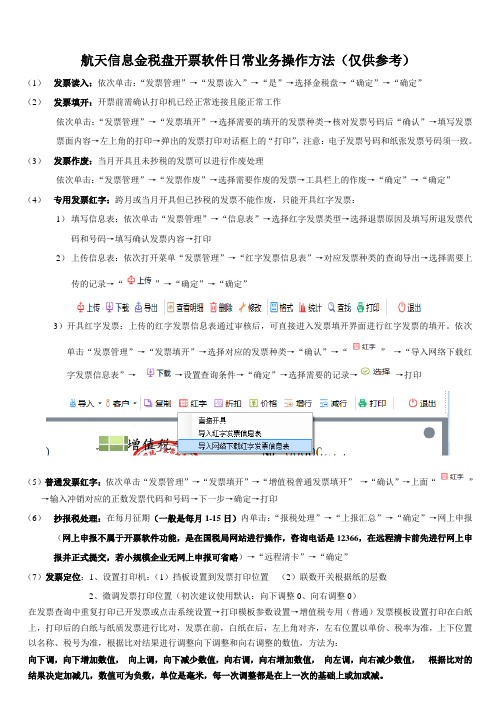
航天信息金税盘开票软件日常业务操作方法(仅供参考)(1)发票读入:依次单击:“发票管理”→“发票读入”→“是”→选择金税盘→“确定”→“确定”(2)发票填开:开票前需确认打印机已经正常连接且能正常工作依次单击:“发票管理”→“发票填开”→选择需要的填开的发票种类→核对发票号码后“确认”→填写发票票面内容→左上角的打印→弹出的发票打印对话框上的“打印”,注意:电子发票号码和纸张发票号码须一致。
(3)发票作废:当月开具且未抄税的发票可以进行作废处理依次单击:“发票管理”→“发票作废”→选择需要作废的发票→工具栏上的作废→“确定”→“确定”(4)专用发票红字:跨月或当月开具但已抄税的发票不能作废,只能开具红字发票:1)填写信息表:依次单击“发票管理”→“信息表”→选择红字发票类型→选择退票原因及填写所退发票代码和号码→填写确认发票内容→打印2)上传信息表:依次打开菜单“发票管理”→“红字发票信息表”→对应发票种类的查询导出→选择需要上传的记录→“”→“确定”→“确定”3)开具红字发票:上传的红字发票信息表通过审核后,可直接进入发票填开界面进行红字发票的填开。
依次单击“发票管理”→“发票填开”→选择对应的发票种类→“确认”→“”→“导入网络下载红字发票信息表”→→设置查询条件→“确定”→选择需要的记录→→打印(5)普通发票红字:依次单击“发票管理”→“发票填开”→“增值税普通发票填开”→“确认”→上面“”→输入冲销对应的正数发票代码和号码→下一步→确定→打印(6)抄报税处理:在每月征期(一般是每月1-15日)内单击:“报税处理”→“上报汇总”→“确定”→网上申报(网上申报不属于开票软件功能,是在国税局网站进行操作,咨询电话是12366,在远程清卡前先进行网上申报并正式提交,若小规模企业无网上申报可省略)→“远程清卡”→“确定”(7)发票定位:1、设置打印机:(1)挡板设置到发票打印位置(2)联数开关根据纸的层数2、微调发票打印位置(初次建议使用默认:向下调整0、向右调整0)在发票查询中重复打印已开发票或点击系统设置→打印模板参数设置→增值税专用(普通)发票模板设置打印在白纸上,打印后的白纸与纸质发票进行比对,发票在前,白纸在后,左上角对齐,左右位置以单价、税率为准,上下位置以名称、税号为准,根据比对结果进行调整向下调整和向右调整的数值,方法为:向下调,向下增加数值,向上调,向下减少数值,向右调,向右增加数值,向左调,向右减少数值,根据比对的结果决定加减几,数值可为负数,单位是毫米,每一次调整都是在上一次的基础上或加或减。
航天信息福建国税普通发票机具开手册

目录第一章系统概述1.1软硬件组成1.2整体操作界面1.3系统菜单功能1.4快捷菜单栏第二章开票系统安装2.1软件下载2.2软件安装第三章初次安全网络接入注册授权与日常登陆窗口3.1安全网络接入注册授权3.2系统登陆第四章设置维护4.1开票员维护4.2开票管理员第五章日常发票开具操作5.1发票填开5.2发票作废5.3空白发票作废5.4发票查询5.5复制发票5.6开具红字发票5.7查询补打第六章发票验旧6.1验旧申请第七章技术支持关于我们一、关于航天信息航天信息股份有限公司(以下简称航天信息)是由中国航天科工集团公司控股,以信息安全为核心技术的IT行业高新技术国有上市公司(股票代码:600271),承担了“金税工程”、“金卡工程”、“金盾工程”等国家重点工程,建立了覆盖全国强大的渠道和服务体系,是国家大型信息化工程和电子政务领域的主要参与者,是中国税务应用行业最具竞争力企业。
二、我们的实力全国700多万纳税人企业用户全国最完善的税务软件服务网络连续入选中国电子政务IT企业5强中国上市百强企业国税网票系统中标和推广省份最多(全国12个省/市)三、福建航天信息科技有限公司是航天信息股份有限公司在福建的子公司,具备以下服务资质:※福建国税增值税防伪开票系统唯一指定服商※航天信息福建国税网络发票开具系统唯一指定服务商※福建国税增值税防伪远程抄报税唯一指定服务商※福建国税网上认证系统推广指定服务商四、福建航天信息服务:※信心服务源自15年税票服务经验,全省拥有约500名服务工程师为用户提供产品、软件技术支持服务工作。
※每一个区县市都设立我们技术服务中心,实现本地化服务和提供长期日常免费一对一远程协助和上门维护服务。
※为广大用户提供7*24小时技术服务,并提供专业的本地400电话服务。
※目前已为全省7.1万国税一般纳税人企业和4.3万户小规模纳税人和个体工商户提供财税技术服务。
五、航天信息福建国税网络发票开具系统办理流程:说明:1、如有想了解更多或需要代办福建移动国税通业务也可向部分税局服务大厅长期驻点的航天信息财税技术服务工程师咨询。
安徽航信普通发票机打软件使用手册
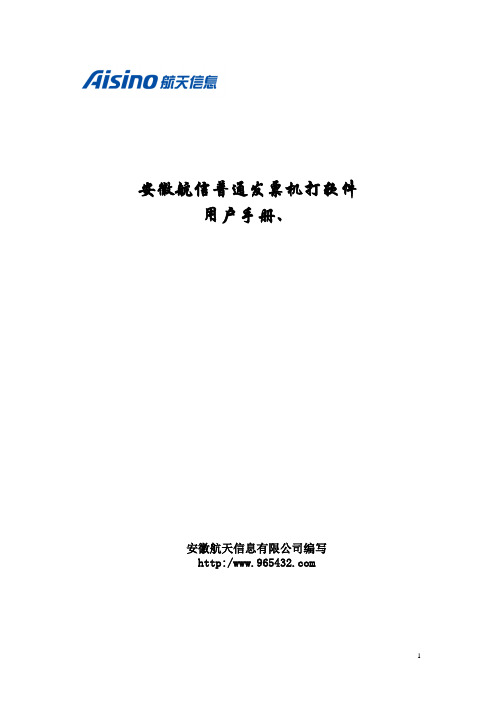
安徽航信普通发票机打软件用户手册、安徽航天信息有限公司编写http:/目录一、软件开发背景………………………………………………3二、软件安装2.1 系统要求 (4)2.2 软件安装 (4)三、软件使用3.1 本单位信息修改 (7)3.2 用户管理 (9)3.3 客户信息 (10)3.4 商品信息 (10)3.5 发票导入 (11)3.6 发票填开 (12)3.7 申报导出 (13)一、软件开发背景发票管理是税收征收管理工作的一个非常重要的环节。
良好的发票管理,对管控纳税人经营行为,查堵税源漏洞,促进经济秩序都能起到重要作用。
但是,目前我们的普通发票管理却存在一些问题,比如发票品种繁多,式样各异,规格不一,管理难度大;手工发票开具不规范,票面信息不完整、不准确;发票防伪措施不强,存在相当程度假发票;大量存在着“大头小尾票”、“阴阳票”等发票非法使用;应开发票不开逃税等问题,致使“以票控税”的作用受到削弱。
甚至可以说,上述问题的存在,扰乱了市场经济秩序,侵害了消费者权益,严重侵蚀了税基,造成了国家税收的大量流失,为各种经济犯罪活动提供了便利,造成了较为严重的社会后果。
2007年,国税总局联合有关部门开展了打击制售假发票和非法代开发票专项整治行动。
2008年底国税总局下发了《关于进一步加强普通发票管理的通知》(国税发〔2008〕80号),提出实施“机具开票,逐笔开具;有奖发票,鼓励索票;查询辨伪,防堵假票;票表比对,以票控税”的管理模式,构建发票管理长效机制。
2009年末,国税总局针对上述发票管理思路下发了具体实施方案,即《国税总局关于印发全国普通发票简并票种统一式样工作实施方案的通知》(国税发〔2009〕142号)。
安徽省国家税务局予今年年初发布了《关于印发普通发票简并票种统一式样工作实施方案的通知》皖国税发〔2010〕78号,响应总局的号召,并将相关工作做了相应部署。
根据以上情况我公司研发了安徽航信普通发票机打软件,以解决票种简并后的发票开具和数据采集等问题。
红字增值税专用发票开具详细操作说明(航信版)

红字增值税专用发票开具详细操作说明(航信版)1、点击“发票管理/红字发票信息表/红字增值税专用发票信息表填开”,显示选择界面2、选择界面如图所示3、接下来以销售方申请为例介绍信息表的具体操作(1)选择开具信息表的原因,必须输入发票代码与发票号码,然后点击“下一步”;(2)系统确认可以对此张发票开具负数,点击“确定”;(3)进入信息表填具界面,系统自动转换购方及商品信息,确认后点击“打印”按钮保存并打印信息表。
注意点:(1)此时如果需对商品信息进行修改,则修改后的合计金额不能大于对应蓝票合计金额,否则系统不允许继续开具此信息表。
(2)“打印”按钮等于保存功能,如不点击,系统无法保存。
(3)对库中带折扣的蓝字发票开具信息表时,系统会自动将折扣分摊反映在对应商品行中,不再显示折扣行信息。
4、红字增值税专用发票信息表上传(1)点击“红字发票信息表/红字增值税专用发票信息表查询导出”菜单项。
(2)在查询界面,对已开具的信息表进行上传操作,提交税局审核。
(3)审核后变为“审核通过”,且显示信息表编号可供开具红字专用发票。
(必须确保网络连通)4、红字增值税专用发票开具(1) 点击“发票管理/发票填开/增值税专用发票填开”,显示发票号码确认界面,确认无误,请点击“确认”;(2) 进入发票开具界面,请点击“红字”按钮,下拉菜单共有三种选择;1、选择“直接开具”,请依次输入信息表编号、发票代码和发票号码;2、选择“导入红字发票信息表”,选择红字信息表文件,一般为XML后缀的文件3、选择“导入网络下载红字发票信息表”,显示信息表选择界面,请点击“下载”,在选择需要开具的红字发票信息表,再点击“选择”。
(3) 然后就与正常发票开具一致,点击“打印”。
航信易用软件系统教程

航信易用软件系统教程
教程如下:
1、发票读入:
依次单击:“发票管理”→“发票读入”→“是”→选择读入发票的来源介质(金税盘或报税盘)→“确定”→“确定”
2、发票填开:
开票前需确认打印机已经正常连接且能正常工作
依次单击:“发票管理”→“发票填开”→选择需要的填开的发票种类→核对发票号码后“确认”→填写发票票面内容→左上角的打印→弹出的发票打印对话框上的“打印”,注意:电子发票号码和纸张发票号码须一致。
3、发票作废:
当月开具且未抄税的发票可以进行作废处理
依次单击:“发票管理”→“发票作废”→选择需要作废的发票→工具栏上的作废→“确定”→“确定”
4、红字发票:
跨月的或当月开具但已抄税的发票不能作废,需开具红字发票,分三步操作:
1) 填写信息表:依次单击“发票管理”→“信息表”→选择红字发票类型→选择退票原因及填写所退发票代码和号码→填写确认发票内容→打印
2) 上传信息表:依次打开菜单“发票管理”→“红字发票信息表”→对应发票种类的查询导出→选择需要上传的记录→“
上传”→“确定”→“确定”
3) 开具红字发票:待上传的红字发票信息表审核通过后,可直接进入发票填开界面进行红字发票的填开
依次单击“发票管理”→“发票填开”→选择对应的发票种类→“确认”→“
红字”→“导入网络下载红字发票信息表”→下载→设置查询条件→“确定”→选择需
要的记录→选择→打印
5、进行非征期抄报。
航天信息开票软件(金税盘版)V2.0日常操作指引

航天信息开票软件(金税盘版)V2.0日常操作指引航天信息开票软件(金税盘版)V2.0日常操作指引阅读:8918次页数:9页 2015-07-16 举报航天信息开票软件,金税盘版,V2.0日常操作指引一、系统设置,设置公司基本信息和增加开票员,【第一步】启动开票软件后出现以下界面~首次安装时用户密码默认为123456~证书口令默认为88888888~输入完整后点击登录。
首次登录时证书口令必须修改~为了方便以后的维护~新口令统一输入89312788~为广州航信的服务热线。
如图1-1所示。
此口令设置后不建议修改~在累计连续5次错误后~证书将会锁死导致无法开票,图1-1登陆界面【第二步】录入公司资料:点击系统设置?参数设置?基本信息,录入企业开票资料,~如图1-2所示。
1 / 91/9页图1-2基本信息设置用户管理?新增?录入相应信息~如图1-3所示。
【第三步】添加开票员:点击系统设置?图1-3添加开票员二、日常操作1、录入客户编码:点击系统设置?客户编码?增加?录入客户资料?保存~如图2-1所示。
2 / 92/9页图2-1增加客户信息2、录入商品编码:点击系统设置?商品编码?增加?录入商品资料?保存~如图2-2所示。
图2-2增加商品资料3 / 93/9页3、发票填开:点击发票管理?发票填开?选择所需填开发票类型?核对发票号码?填写发票信息?打印~如图2-3-1和图2-3-2所示。
图2-3-1发票填开界面4 / 94/9页图2-3-2发票填开界面注意事项:航信票据打印机TX-186打印参数:刻度板:10MM;向下移0,向右移-10~爱普生打印机LQ635K打印参数:刻度板10 向下调整0~向右调整-74、发票作废:当月开具且未抄税的发票可以进行作废处理~依次单击:“发票管理”?“发票作废”?选择需要作废的发票?工具栏上的作废?“确定”?“确定”5、红字发票:跨月或当月开具但已抄税的发票不能作废~只能开具红字发票:5 / 9。
- 1、下载文档前请自行甄别文档内容的完整性,平台不提供额外的编辑、内容补充、找答案等附加服务。
- 2、"仅部分预览"的文档,不可在线预览部分如存在完整性等问题,可反馈申请退款(可完整预览的文档不适用该条件!)。
- 3、如文档侵犯您的权益,请联系客服反馈,我们会尽快为您处理(人工客服工作时间:9:00-18:30)。
航信新版发票开票系统简易操作指南
1、发票读入:
依次单击:“发票管理”→“发票读入”→“是”→选择读入发票的来源介质(金税盘或报税盘)→“确定”→“确定”
(新用户)在读入发票前须在开票软件中执行过“系统设置\报税盘注册”操作,如果企业报税盘中有新购发票,但未注册报税盘,则无法成功读入新购发票。
2、发票填开:
开票前需确认打印机已经正常连接且能正常工作
依次单击:“发票管理”→“发票填开”→选择需要的填开的发票种类→核对发票号码后“确认”→填写发票票面内容→左上角的打印→弹出的发票打印对话框上的“打印”,注意:电子发票号码和纸张发票号码须一致。
注意:机动车销售统一发票在第一次填开时会要求选择新或旧版本发票
3、发票作废:
当月开具且未抄税的发票可以进行作废处理
依次单击:“发票管理”→“发票作废”→选择需要作废的发票→工具栏上的作废→“确
定”→“确定”
4、红字发票:
跨月的或当月开具但已抄税的发票不能作废,需开具红字发票,分三步操作:
1)填写信息表:依次单击“发票管理”→“信息表”→选择红字发票类型→选择退票原因及填写所退发票代码和号码→填写确认发票内容→打印
2)上传信息表:依次打开菜单“发票管理”→“红字发票信息表”→对应发票种类的查询导出→选择需要上传的记录→“”→“确定”→“确定”
3)开具红字发票:待上传的红字发票信息表审核通过后,可直接进入发票填开界面进行红字发票的填开
依次单击“发票管理”→“发票填开”→选择对应的发票种类→“确认”→“” →“导入网络下载红字发票信息表”→ →设置查询条件→“确定”→选择需要的记录→→打印
5、进行非征期抄报:
(远程抄报不支持非征期抄报)由于当月发票全票面明细数据均由开票软件自动通过网络传送到税局,一般情况下,不必进行非征期抄报,如确实需要非征期抄报,请点击“报税处理\办税厅抄报”将当月开具发票明细数据抄到报税盘(或金税盘),然后持已抄税的报税盘(或金税盘)去税局大厅进行数据报送。
6、进行征期抄报税处理:
1)远程抄报:远程抄报实现既抄税又报税的功能,系统提示已到报税期,可直接远程抄报,远程抄报默认抄税到金税盘中,依次单击:“报税处理”→“远程抄报”→“确定”→“远程清卡”→“确定”(清卡成功后需退出并重启开票软件)。
注意:远程清卡建议在远程报税成功后5分钟以上再进行操作。
2)办税厅抄报:(老用户只有金税盘的)依次单击:“报税处理”→“办税厅抄报” →选择“金税盘”→“确认”。
办税厅抄报支持征期与非征期,非征期抄税后必须携带已抄税的金税盘去税务大厅报税。
3)办税厅抄报:(新用户有两盘的)依次单击:“报税处理”→“办税厅抄报” →选择要抄税的票种→选择抄报介质后“抄税”(仅对有两盘的用户,如远程抄报(远程抄报不支持非征
期),建议选择“金税盘”;如到税局大厅报税,建议选择“报税盘”)→“确认”。
办税厅抄报支持征期与非征期,非征期抄税后必须携带已抄税的报税盘(或金税盘)去税务大厅报税。
4)如果远程抄报不成功,也可带已抄税的金税盘(报税盘)去税务大厅报税清卡,回来后连接金税盘(或两盘)登录开票软件自动读入成功标志。
